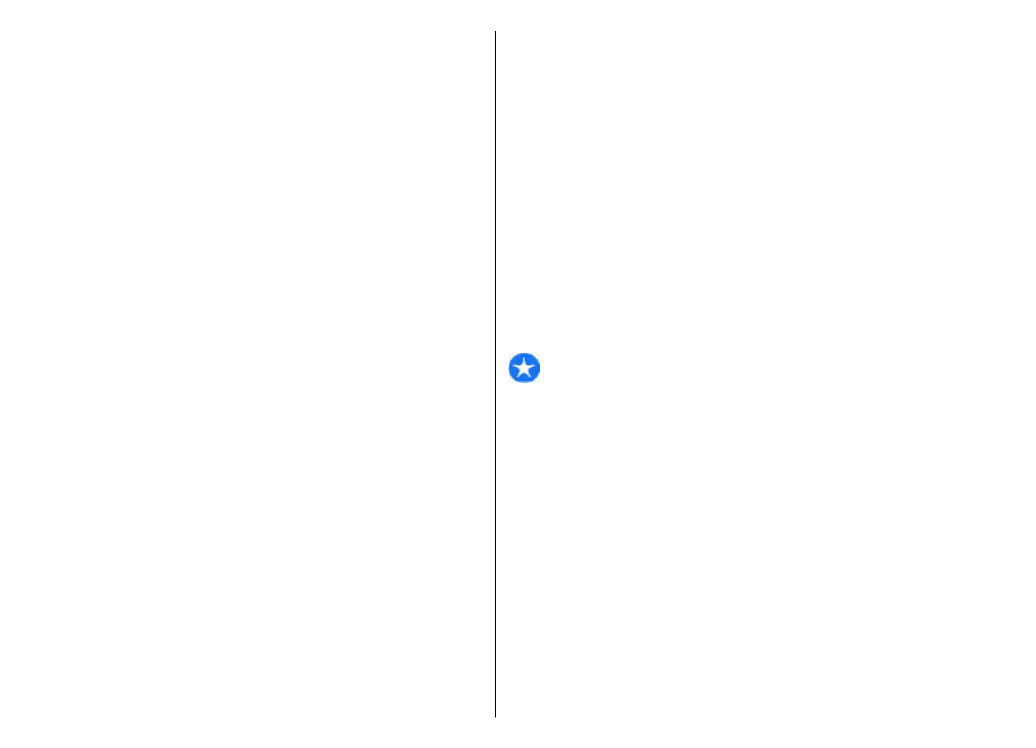
Писане и изпращане на
съобщения
Изберете
Меню
>
Съобщения
.
Важно: Бъдете внимателни, когато отваряте
съобщения. Съобщенията могат да съдържат опасен
софтуер или да бъдат по друг начин опасни за
устройството или компютъра ви.
Преди да можете да създадете мултимедийно
съобщение или да напишете ел. съобщение, трябва да
имате правилните настройки за връзка.
Мобилната мрежа може да ограничава размера на
мултимедийните съобщения. Ако картинката,
включена в съобщението, надвишава този размер,
устройството може да намали големината на
картинката, така че тя да може да бъде изпратена чрез
мултимедийно съобщение (MMS).
Проверете при вашия доставчик на услуги
ограничението за размера на електронни съобщения.
Ако опитвате да изпратите електронно съобщение,
което надхвърля пределния размер на сървъра за
51
Съобщения
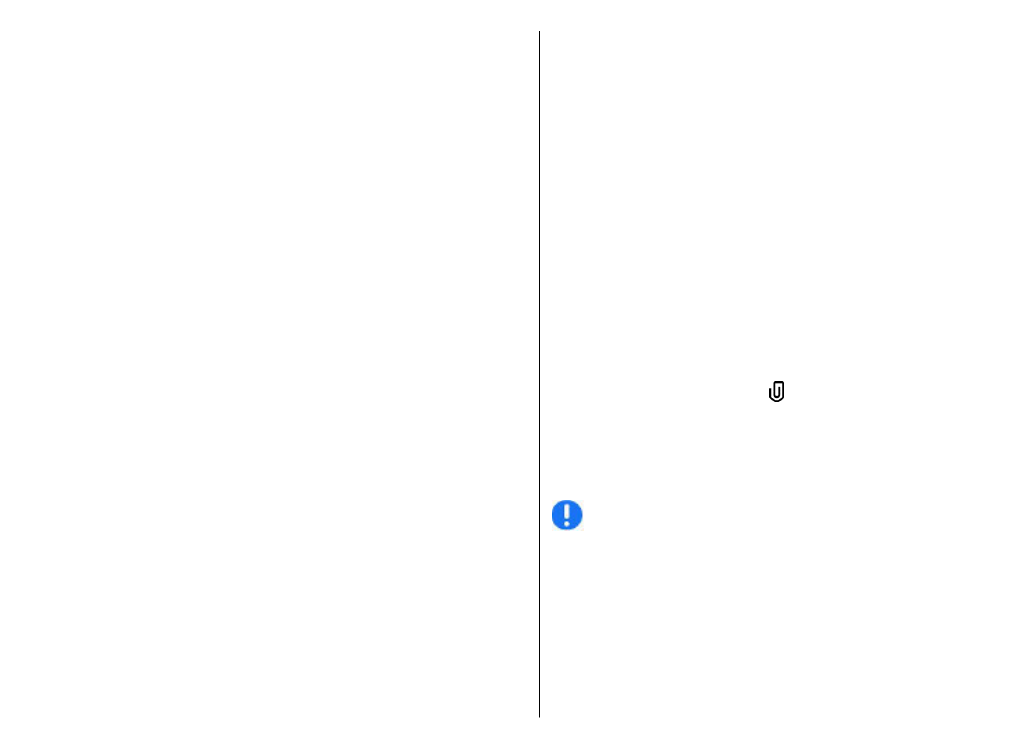
електронна поща, съобщението остава в папката
"Изходящи" и устройството опитва периодично да го
изпрати отново. Изпращането на електронно
съобщение изисква връзка за данни, а непрекъснатите
опити за изпращане могат да увеличат разходите ви за
пренос на данни. В папката "Изходящи" можете да
изтриете такова съобщение или да го преместите в
папката "Чернови".
1. Изберете
Ново съобщ.
.
2. За да изпратите текстово или мултимедийно
съобщение (MMS), изберете
Съобщение
. За да
изпратите мултимедийно съобщение, което
съдържа един звуков клип, изберете
Аудиосъобщение
. За да изпратите електронно
съобщение, изберете
Електронна поща
.
3. В полето До, натиснете клавиша за превъртане, за
да изберете получатели или групи от списъка с
контакти, или въведете телефонния номер на
получателя или неговия адрес за електронна поща.
Можете също да копирате и поставите номера или
адреса от клипборда.
4. В полето Тема въведете темата на мултимедийното
или електронното съобщение. За да покажете или
скриете полета, докато пишете текстово или
мултимедийно съобщение, изберете
Опции
>
Полета заглав. съобщ.
.
5. Напишете съобщението в полето за съобщение. За
да добавите шаблон или бележка към текстово или
мултимедийно съобщение, изберете
Опции
>
Вмъкни съдържание
>
Вмъкни текст
>
Шаблон
или
Бележка
. За да добавите шаблон към
електронно съобщение, изберете
Опции
>
Вмъкни шаблон
.
6. За да добавите медиен файл към мултимедийно
съобщение, изберете
Опции
>
Вмъкни
съдържание
, типа на файла и желания файл. За да
добавите визитка, слайд, бележка или друг файл
към съобщението, изберете
Опции
>
Вмъкни
съдържание
>
Вмъкни друг
.
7. За да заснемете изображение или запишете видео
или звуков клип за мултимедийно съобщение,
изберете
Опции
>
Вмъкни съдържание
>
Вмъкни изображение
>
Ново
,
Вмъкни
видеоклип
>
Нов
или
Вмъкни звуков клип
>
Нов
.
8. За да вмъкнете усмивка в текстово или
мултимедийно съобщение, натиснете клавиша Sym
и изберете усмивката.
9. За да прикачите файл към електронно съобщение,
изберете
Опции
>
Добави прикач. файл
, паметта
и файла за прикачване. показва, че има прикачен
файл.
10. За да изпратите съобщението, изберете
Опции
>
Изпрати
или натиснете клавиша за повикване.
Възможно е опциите да са различни.
Бележка: Иконката или текстът за изпратено
съобщение на екрана на вашето устройство не
показват, че съобщението е получено от адресата.
Устройството ви поддържа текстови съобщения,
надхвърлящи ограничението за едно съобщение. По-
дългите съобщения ще бъдат изпращани като две или
повече съобщения. Доставчикът на услуги може
съответно да таксува това. Символи с ударения, други
знаци или някои езикови опции заемат повече място и
52
Съобщения
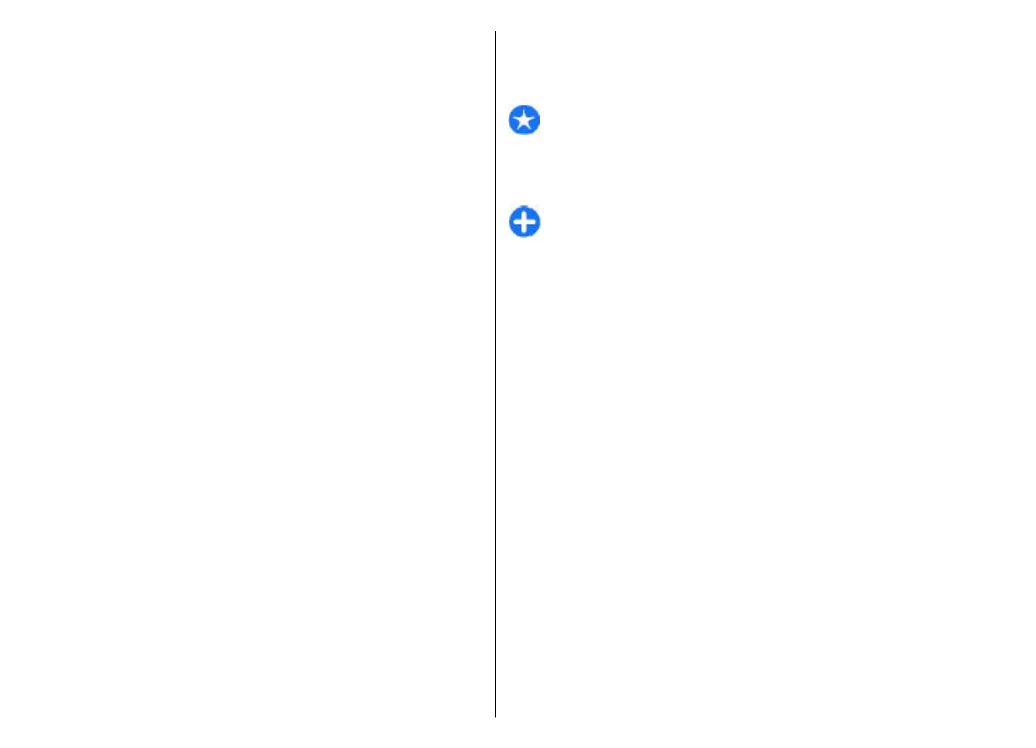
ограничават броя на символите, които могат да се
изпратят в едно съобщение.
Възможно е да не можете да изпращате видеоклипове,
запаметени във файлов формат MP4 или надвишаващи
ограничението за размер на мултимедийно съобщение
в безжичната мрежа.